Creazione di query customizzate nelle applicazioni
Diversi tipi di query possono essere utili per diversi task.
Nella sezione Gestione delle query vengono descritte le query di Oracle Smart View for Office e viene spiegato in che modo sono utili ai fini dell'analisi e del reporting.
Nota:
Prima di utilizzare le query, installare Smart View. Fare riferimento alla sezione "Available Clients" del manuale Guida introduttiva a Oracle Enterprise Performance Management Cloud per gli amministratori (in lingua inglese).
Per creare una query:
-
Nella pagina Home, fare clic su
 , quindi su Gestisci query.
, quindi su Gestisci query.Nella schermata Gestisci query vengono visualizzate tutte le query disponibili (Figura 13-1).
Figura 13-1 Schermata relativa alle query
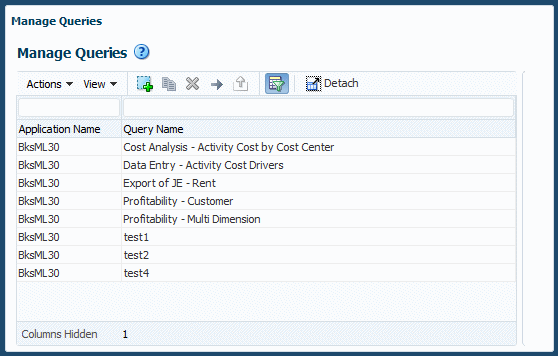
-
Fare clic su
 oppure selezionare Azioni, quindi Crea query.
oppure selezionare Azioni, quindi Crea query.Viene visualizzata la Procedura guidata Nuova query.
-
In Passo 1 di 3: descrizione, immettere le informazioni seguenti per la nuova query e selezionare Successivo:
-
Dall'elenco a discesa Applicazione selezionare l'applicazione da utilizzare per la query.
-
Immettere un nome in Nome query.
-
-
Nel Passo 2 di 3: contesto programma, selezionare se utilizzare un contesto programma (contesto globale, contesto di serie di regole o una regola) per definire le dimensioni. Per ulteriori informazioni sui contesti, fare riferimento alla sezione Utilizzo delle regole di Profitability and Cost Management.
-
Se è stata selezionata l'opzione Usare il contesto programma?, immettere le informazioni del POV e fare clic su Successivo.
-
Se non è stata selezionata l'opzione Usare il contesto programma?, fare clic su Fine, quindi andare al passo 6, riportato più avanti in questa procedura.
-
-
Se si seleziona Usare il contesto programma? e si fa clic su Successivo, viene visualizzata la schermata Passo 3 di 3: dimensioni. Selezionare il contesto programma da utilizzare, quindi effettuare la selezione da qualsiasi lista venga presentata. Al termine delle selezioni, fare clic su Fine.
Le opzioni relative al contesto sono le seguenti.
-
Usa contesto programma: applica le dimensioni predefinite selezionate per tutti i set di regole e le regole nell'applicazione
-
Usa contesto serie di regole: applica le dimensioni predefinite selezionate per la serie di regole specificata (richiede un nome serie di regole)
-
Usa regola: applica le informazioni relative alla dimensione specifiche della regola; richiede il nome di un set di regole, il nome di una regola e un componente della regola (Origine, Destinazione, Driver o Offset)
Dopo aver fatto clic su Fine, viene visualizzata la schermata Gestisci query, contenente la nuova query.
Selezionare una query e completare la definizione query custom, come descritto nella procedura riportata di seguito.
-
-
Facoltativo: nella scheda Descrizione, effettuare le seguenti operazioni, se necessario.
-
Immettere una Descrizione per la query.
-
Selezionare Usa alias per visualizzare eventuali alias assegnati per tutte le dimensioni nella query.
-
Selezionare Sopprimi righe senza dati per impostare l'opzione di soppressione dei dati per la prima query in Smart View, se richiesto.
Nota:
Se si seleziona Sopprimi mancanti, l'opzione Smart View viene impostata solo per l'esecuzione della prima query, non per tutte le query. Per impostare l'opzione per drilling successivi nei dati, impostarla manualmente in Smart View.
-
-
Fare clic su Dimensioni per esaminare ed eventualmente modificare le selezioni effettuate per le dimensioni (Figura 13-2).
Per impostazione predefinita, vengono visualizzate tutte le dimensioni incluse nel profilo dell'applicazione, ad eccezione delle dimensioni attributo.
Nota:
Per visualizzare le dimensioni attributo, nella scheda Dimensioni selezionare Includi dimensioni attributo.
Figura 13-2 Scheda Dimensioni della schermata Definizione query
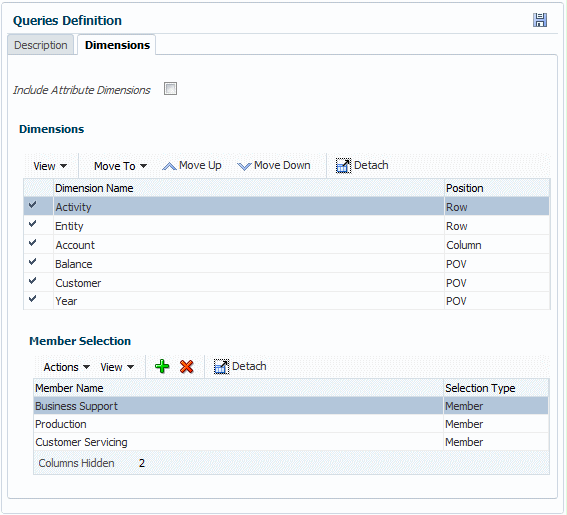
-
A ogni dimensione viene assegnata una Posizione predefinita. Per modificare la posizione, selezionare una dimensione, aprire l'elenco Sposta in, quindi selezionare la nuova posizione: Riga, Colonna oppure POV (POV Smart View).
-
Facoltativo: utilizzare Sposta su e Sposta giù per modificare la posizione di una dimensione evidenziata nella query all'interno della rispettiva Posizione.
-
Facoltativo: selezionare una dimensione e utilizzare l'area Selezione membri per aggiungere o eliminare membri e per modificare la visualizzazione delle colonne.
Nell'elenco vengono visualizzati tutti i membri dimensione, inclusi le gerarchie alternative e il membro NoMember. Poiché non sono previste limitazioni relative ai membri del livello o della gerarchia alternativa, né relative ai membri condivisi o di base, è possibile selezionare qualsiasi membro.
-
Dopo aver completato la definizione della query, fare clic su
 per salvarla.
per salvarla.
Per eseguire, modificare o eliminare le query, vedere gli argomenti riportati di seguito.